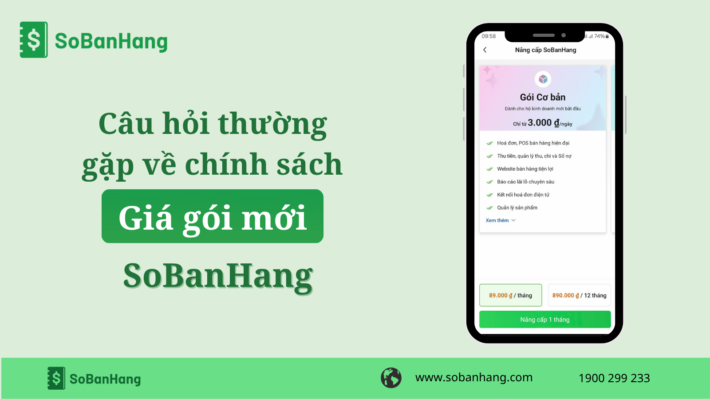Hướng dẫn Tạo sản phẩm trên Sổ Bán Hàng

Bạn đang bán hàng online mong muốn tạo sản phẩm để có một cửa hàng số lung linh, thu hút khách hàng lại còn MIỄN PHÍ? Chỉ cần có từ 3 sản phẩm, bạn đã có cơ hội có đơn hàng đầu tiên dễ dàng, bán bao nhiêu hưởng doanh thu bấy nhiêu, được theo dõi lãi lỗ chi tiết, chuyên nghiệp.
Hãy “Tạo sản phẩm” đầu tiên để sẵn sàng bán và lên đơn hàng, không còn nỗi lo nhớ quên, thất thoát đơn hàng.
Bước 1: Bắt đầu thêm sản phẩm
Tại màn hình chính, chọn nút “Thêm sản phẩm”
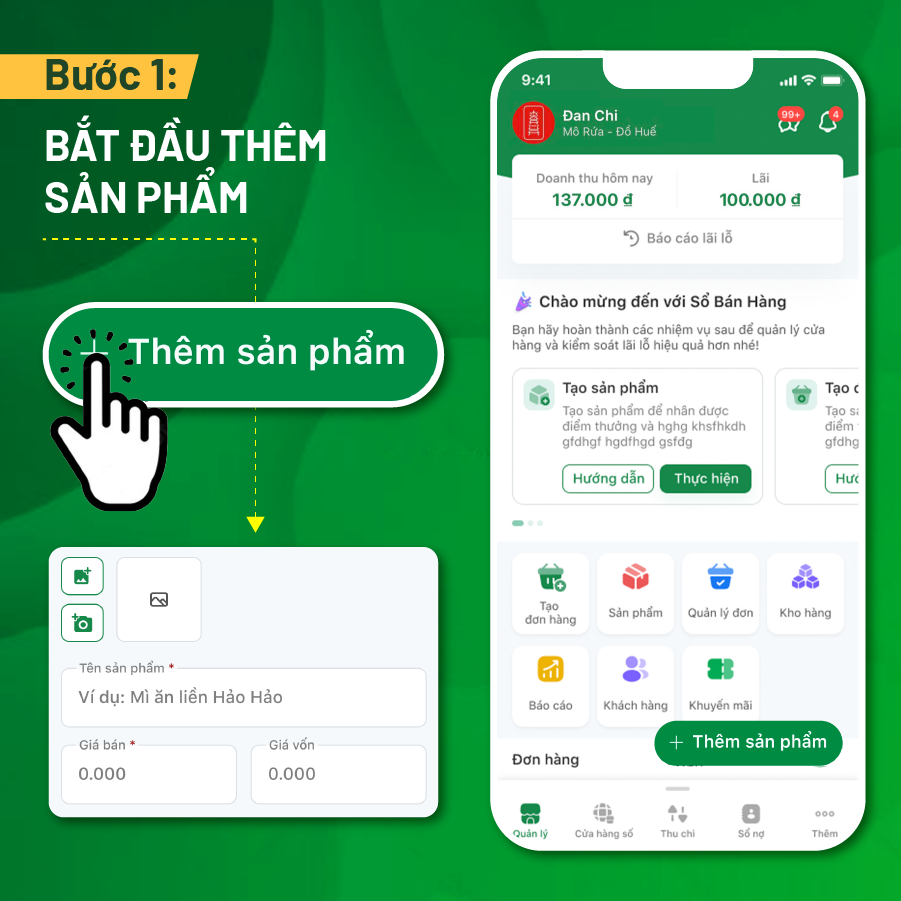
Bước 2: Các thông tin để tạo sản phẩm trên cửa hàng online
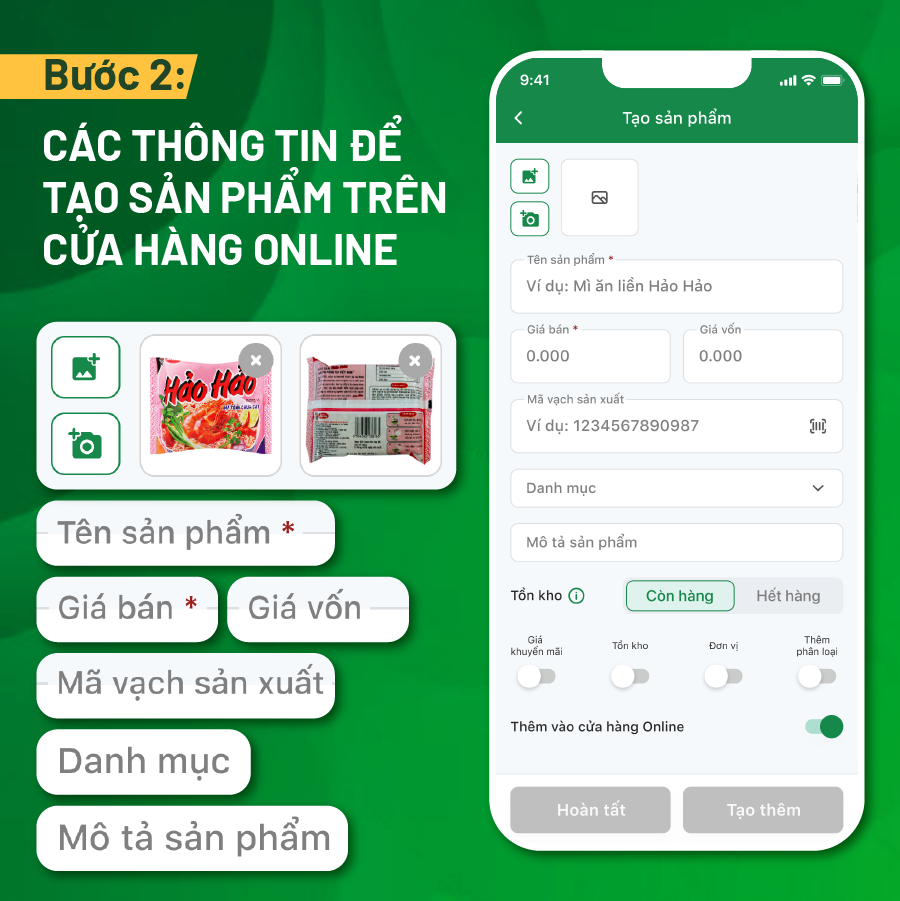
1. Hình ảnh sản phẩm
- Bạn có thể chọn “Tải ảnh lên” hoặc “Chụp ảnh”
- Ảnh cần rõ nét, trọng tâm là sản phẩm bạn muốn bán.
- Có thể chọn tối đa 10 ảnh cho khách hàng có nhiều góc nhìn về sản phẩm.
2. Tên sản phẩm
- Tên sản phẩm phải rõ sản phẩm bạn đang bán.
- Ngắn gọn, dễ hiểu là yếu tố quan trọng nhất.
3. Chọn giá sản phẩm
- Nhập giá niêm yết (giá bán) và giá vốn cho mọi sản phẩm
- Khi có cả giá bán và giá vốn, Sổ Bán Hàng sẽ thông kế được lãi lỗ trên từng sản phẩm của bạn.
4. Mã vạch sản xuất
- Đối với sản phẩm có mã vạch, bạn có thể chọn quét mã trên điện thoại, Sổ Bán Hàng sẽ tự cập nhật mã sau khi quét.
- Đối với sản phẩm không có mã vạch, bạn có thể tự viết mã và in mã trong phần tính năng “kho hàng” tại thanh điều hướng.
- Có mã vạch sẽ giúp bạn dễ dàng quản lý và tìm kiếm sản phẩm khi tạo đơn hàng.
5. Danh mục sản phẩm
- Tạo “Danh mục” sản phẩm của bạn. “Danh mục” giúp phân loại các sản phẩm theo nhóm chính và người mua dễ tìm kiếm các sản phẩm hơn.
- Sau khi đặt tên xong cho “Danh mục”, nhấn tích xanh danh mục bạn muốn chọn, sau đó “Cập nhật”
6. Bật nút các tính năng
- Nút “Giá khuyến mãi”: giúp tạo hiệu ứng gạch giá sản phẩm giúp thu hút khách hàng đưa ra quyết định mua.
- “Tồn kho”: giúp đưa sản phẩm vào quản lý kho, sẽ cảnh báo bạn khi sản phẩm gần hết.
- “Đơn vị”: để khách hàng biết được dung tích hoặc khối lượng của sản phẩm.
- Nút “Mô tả”: giúp khách hàng hiểu hơn về sản phẩm và đưa ra quyết định mua dễ dàng hơn.
- “Thêm phân loại” sẽ chi tiết hơn về hình dạng, màu sắc, kích thước,… của 1 sản phẩm
Bước 3: Kiểm tra lại thông tin
Kiểm tra lại thông tin sản phẩm của bạn
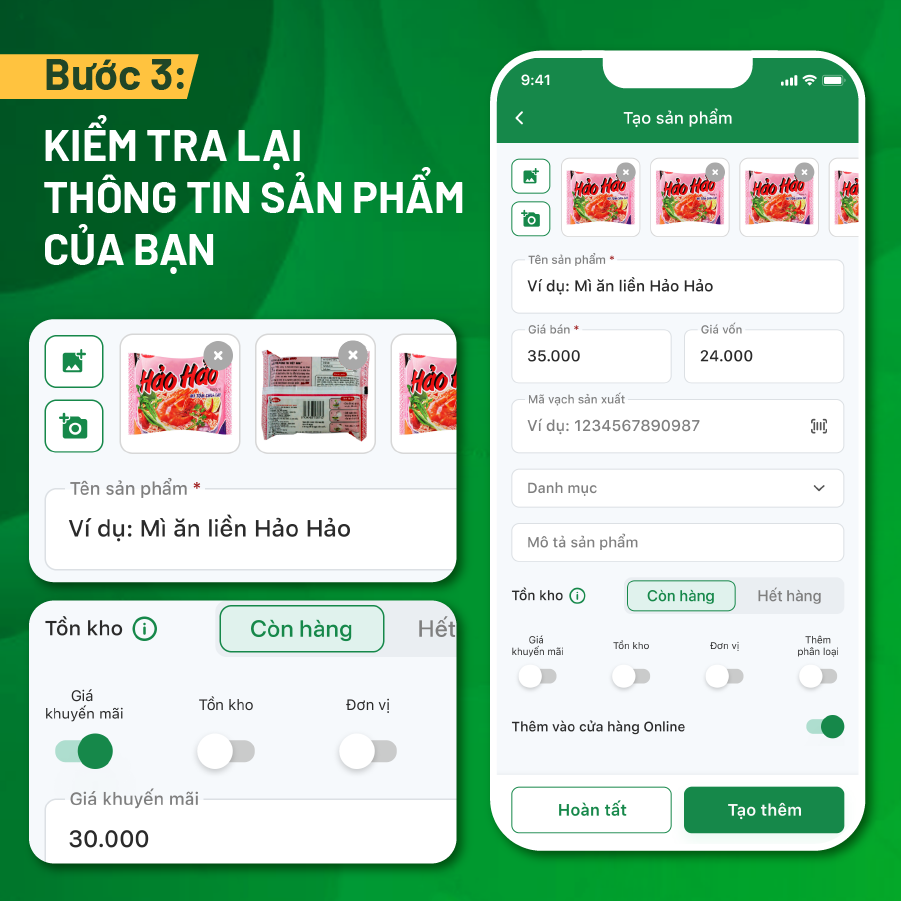
Bước 4: Nhấn nút “Hoàn tất”
Bước cuối cùng bạn cần thực hiện là nhấn vào nút “Hoàn tất” để hoàn thành việc tạo sản phẩm.

Xem nhanh video Hướng dẫn tạo sản phẩm trên Sổ Bán Hàng
Tổng kết
Thế là bạn đã hoàn thành các bước tạo sản phẩm trên Sổ Bán Hàng.
Đừng quên tạo ít nhất 3 sản phẩm trở lên, để cửa hàng số của bạn trông thật chuyên nghiệp nhé!
Ngoài ra, để biết cách tạo đơn hàng nhanh trên ứng dụng SBH, hãy xem tiếp Hướng dẫn Tạo đơn hàng nhanh trên ứng dụng Sổ Bán Hàng để được hướng dẫn chi tiết, đồng thời tham gia ngay nhóm Bán Hàng khó – Để Sổ Bán Hàng lo để giải đáp thắc mắc, nhận tư vấn về kinh doanh và buôn bán hiệu quả trên ứng dụng Sổ Bán Hàng.
Chúc bạn buôn may, bán đắt!
Sổ Bán Hàng – Bán là Nhàn